Если вы переходите между iPhone и Android, вы можете просто пересылать сообщения с iPhone на Android и SMS с Android на iPhone, следуя нашим пошаговым инструкциям.
Метод 1: Как перенести СМС с iPhone без iTunes –Tenorshare iCareFone
В случае, если вы задаетесь вопросом как перенести сообщения с iPhone на Android ,то Tenorshare iCareFone легко справится с вашей задачей. Эта программа поможет перенести файлы с iPhone на компьютер или с компьютера на iPhone без сбоев. Таким образом, используя iCareFone, вы можете с легкостью перенести СМС c iPhone на Android через ваш компьютер. Будучи надежным файловым менеджером, он может без труда упорядочить файлы вашего iPhone.
Вам не нужен iTunes для переноса данных или синхронизации iPhone с вашим компьютером. Более того, программа избавляет от ненужных файлов и увеличивает работоспособность устройства.
Независимо от того, какие проблемы возникают с вашим iPhone, Tenorshare iCareFone может легко справиться с этим. С устройства iOS, которое часто сбой, замерзает во время обновления, не работает хорошо, приложения не работают, или застрял на подключение к iTunes логотип, это программное обеспечение может исправить все, поставив его в и из режима восстановления.
Здесь представлено как перенести сообщения с iPhone на Android бесплатно при помощи Tenorshare iCareFone :
Шаг 1. Установите и запустите программу на ваш компьютер и подсоедините iPhone, используя lightning кабель. Теперь нажмите «Бэкап и Восстановление».

Шаг 2. В этом разделе установите флажок «Сообщения и вложения», а затем нажмите кнопку «Резервное копирование». Подождите несколько минут, чтобы процесс резервного копирования запустился. На левой панели вы должны установить флажки напротив «Сообщения» и «Вложения SMS», чтобы вы могли перенести сообщения с iPhone на Android.

Шаг 3. Теперь вы можете выбрать конкретное сообщение или все текстовые сообщения, установив флажок, а затем нажать кнопку «Экспорт на ПК». После экспорта сообщений на компьютер вы можете подключить свой телефон Android и экспортировать сообщения на него.
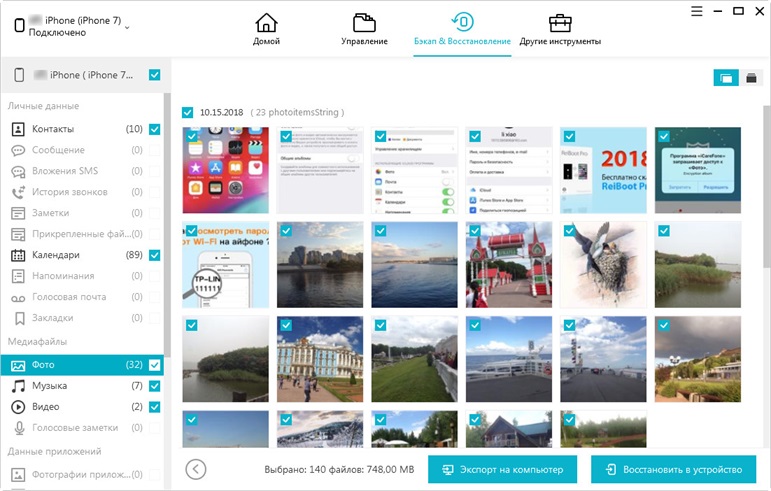
Здесь представлены характерные особенности Tenorshare iCareFone:
1. Программа позволяет удалять ненужные файлы и улучшить работоспособность вашего iPhone во время исправления системы iOS.
2. Резервное копирование и восстановление данных iOS — это быстрая задача для этой программы.
3. Универсальная передача данных между компьютером и iPhone может быть выполнена , используя эту программу.
Источник: http://tenorshare.ru/ios-file-transfer/transfer-messages-from-iphone-to-android.html
// Вариант 1. Передача текста с iPhone на Android с помощью Switch Mobile Transfer
Ранее мы указали Switch Mobile Transfer на последней позиции. После длительного тестирования мы обнаружили, что Switch Mobile Transfer — лучшее решение, поэтому поставили его на первое место.
Ответ на все ваши проблемы передачи сообщений так же прост, как Переключить мобильный перевод который предлагает вам беспрепятственный и простой в использовании процесс подключения на всех платформах, от iPhone до Android и многих других. Если вы не очень разбираетесь в технологиях или просто хотите обойти работу, связанную с перечисленными ниже методами, то использование Switch Mobile Transfer — определенно ваш путь.
После установки программного обеспечения вам будет предложено несколько опций в главном меню, из которых вы выберете альтернативу «передача с телефона на телефон». На этом этапе вы подключите свои устройства iPhone и Android и укажете более позднее в качестве источника, а другое в качестве пункта назначения. Вы отметите опцию передачи текстов в меню, прежде чем завершить передачу, нажав кнопку «Начать копирование» внизу этого списка.
И на этом завершается сборник о том, как передавать текстовые сообщения с iPhone на Android.
Источник: http://ru.ios-data-recovery.com/transfer-sms-iphone-to-android/
Как извлечь СМС сообщения с айфона
После выхода самого первого гаджета от компании «Эппл» пользователи постоянно высказывают, что технология обмена информацией между персональным компьютером и телефон неудобна. Без применения приложения iTunes невозможно скопировать необходимый контент на ноутбук.
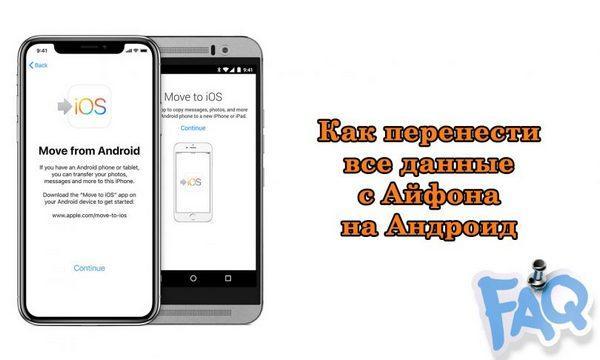
Перенос с айфона на андроид
К сведению! Программа предоставляет большое количество дополнительных функций, включая резервное копирование данных. Она помогает достать практически все исходные данные с айфона, поэтому при потере устройства или случайном удалении сведений их легко восстановить.
В список документации, которую можно скопировать на ПК, входит и СМС-сообщения. Чтобы переместить их на персональный компьютер, достаточно провести полное копирование. Для извлечения базы коротких сообщений нужно открыть определенные папки, расположенные внутри ОС:
- для Виндовс ХР — C:Documents and SettingsВАШЕ_ИМЯApplication Data;
- для Виндовс Виста — C:UsersВАШЕ_ИМЯAppDataRoaming;
- для Виндовс 7 — C:UsersВАШЕ_ИМЯAppDataRoamingApple ComputerMobileSyncBackup;
- для Mac OS X — ~/Library/Application Support/MobileSync/Backup —> ID.
После прохождения пути в директории можно обнаружить файлы под расширением «.mdbackup» и» .mddata«. Их можно запустить через любой текстовый редактор, внутри будут локализоваться СМС из айфона.
Обратите внимание! Для Виндовс 7 и ХР папки скрытые. Для их отображения на экране перед процедурой нужно включить показ спрятанных папок в проводнике.
Для просмотра коротких СМС-сообщений из скачанного материла нужно воспользоваться одной из программ:
- для Виндовс — SQLite;
- для Mac — MesaSQLite.
Оба помощника полностью бесплатные.
Существует и универсальная утилита — MobileSyncBrowser. С ней можно перечитать всю имеющуюся переписку, просмотреть историю входящих и исходящих звонков, фотоснимки, заметки пользователя и другие сохраненные материалы. Программа помогает получать сведения из дубликатов iPhone, iPad и iPod touch.
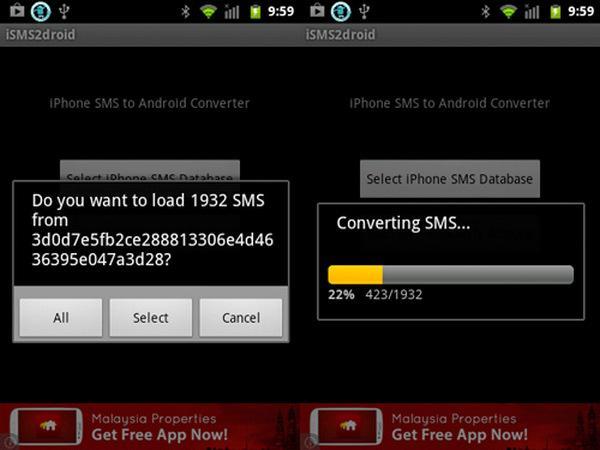
Процесс переноса СМС
Источник: http://mirinfo.ru/ios/kak-perenesti-sms-s-ayfona-na-android.html
Часть 1: Передача в 1 клик для Windows/Mac
MobileTrans — Phone Transfer это инструмент для передачи списка вызовов, контактов, текстовых сообщений, календаря, фотографий, музыки, видео и приложений между телефонами Android, iPhone и Windows одним щелчком мыши.
Источник: http://mobiletrans.wondershare.com/ru/transfer/transfer-sms-from-iphone-to-android.html
Подготовка устройств
- Подключаемся к Wi-Fi на двух устройствах
- Удостоверяемся в достаточном заряде батареи на смартфонах
- Проверяем поместиться ли вся информация на вашем IPhone
Источник: http://ru-android.com/how-to-transfer-data-from-iphone-to-android/
Подготовка
- Убедитесь, что функция Wi-Fi на устройстве Android включена.
- Подключите новое устройство iOS и устройство Android к их источникам питания.
- Убедитесь, что содержимое, которое требуется переместить, включая содержимое на внешней карте памяти Micro SD, поместится на вашем новом устройстве iOS.
- Если требуется перенести закладки из браузера Chrome, обновите Chrome на устройстве Android до последней версии.

Источник: http://support.apple.com/ru-ru/HT201196
Открытие приложения «Перенос на iOS»
Откройте приложение «Перенос на iOS» на устройстве Android и коснитесь «Продолжить». Прочитайте отобразившиеся условия и положения. Для продолжения нажмите «Принимаю», а затем — «Далее» в правом верхнем углу экрана «Поиск кода».
Источник: http://support.apple.com/ru-ru/HT201196
Метод 2. Передача сообщений с iPhone на Android (например, Samsung) с помощью iSMS2droid
Если вы хотите перенести сообщения с iPhone на Samsung galaxy, тогда вам подойдет приложение iSMS2droid. Но имейте в виду, что он работает только для незашифрованной базы данных SMS. Зашифрованные базы данных SMS не совместимы с этим приложением. Важно иметь файл базы данных iPhone SMS на вашем телефоне Android до этого процесса. Для этого вам нужно сделать резервную копию вашего iPhone с помощью iTunes (как вы обычно это делаете) и найти этот файл в папке резервного копирования iTunes, а затем перенести его в локальное хранилище Android.
Файл резервной копии SMS для iPhone:
3d0d7e5fb2ce288813306e4d4636395e047a3d28
Ниже представлено руководство:
1. Загрузите приложение из Google Play Store и запустите его. Выберите опцию «импорт SMS с iPhone на Android».
2. Нажмите кнопку «Импорт сообщений» в интерфейсе и найдите файлы базы данных SMS-сообщений iPhone.
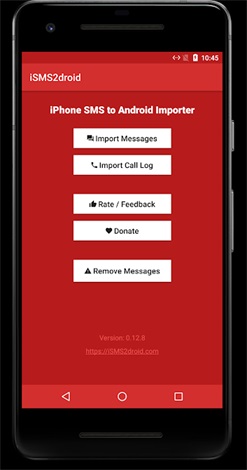
3. В появившемся всплывающем окне с запросом подтверждения нажмите «Импортировать все» / «Выбрать по контакту». Подождите некоторое время, когда разговор загружается.
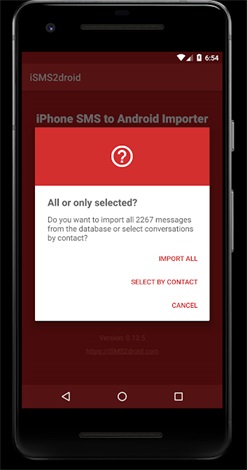
4. Выберите нужные разговоры из списка, отметив их флажками, и нажмите «ОК».
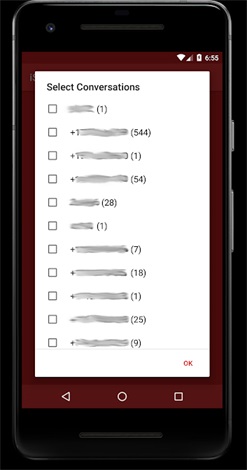
5. Сообщения будут импортированы через некоторое время, и вы увидите «Импорт завершен» сообщение на экране. Нажмите «ОК», и все готово.
Источник: http://tenorshare.ru/ios-file-transfer/transfer-messages-from-iphone-to-android.html
Способ 3: Через облачное хранилище — Dropbox, Google Диск, Яндекс Диск и т.д.
Позволяет переносить файлы из выше перечисленных способов, а так же документы, включая PDF и архивы.
- На Android устройстве откройте клиент облачного хранилища, где добавьте файлы, что требуется синхронизировать. Для этого нажмите на кнопку «добавить».
- Укажите папку, где хранятся файлы. А после, дождитесь окончания синхронизации.
- Скачайте на iPhone клиент облачного хранения. Зайдите в приложение для получения доступа к файлам.
Источник: http://androfon.ru/iphone/kak-perenesti-dannyie-s-androida-na-ayfon
Перенос календаря
В настройках своего ICloud, даем согласие на синхронизацию календаря. На сайте www.icloud.com открываем соответствующий пункт и в выпадающем списке нажимаем на иконку «Поделится». Активируем функцию Public Calendar и копируем ссылку, которая появилась (webcal://….) .
Вставляем эту ссылку в свой браузер и меняем значение webcal на http. Это обыкновенный текстовый файл, который можно подключить к Google Calendar.
Для этого:
- Открываем вкладку www.google.com/calendar
- Идем в раздел Other Calendars и в открывшемся меню нажимаем на «Import calendar».
- Открываем на ПК скачанный документ. Теперь ваши события перенеслись в ваш календарь на Google-аккаунте.
Источник: http://ru-android.com/how-to-transfer-data-from-iphone-to-android/
Синхронизация почты
Эта задача простая при условии, что вы используете не Gmail, а iCloud (или другой сервис). Для этого находим в магазине приложений любую утилиту с поддержкой iCloud. Пример: Mailbox, myMail
Источник: http://ru-android.com/how-to-transfer-data-from-iphone-to-android/
Настройка устройства iOS
Когда индикатор загрузки на устройстве iOS дойдет до конца, нажмите «Готово» на устройстве Android. Затем нажмите «Продолжить» на устройстве iOS и завершите его настройку, следуя инструкциям на экране.
Источник: http://support.apple.com/ru-ru/HT201196
Перенос всех данных в несколько кликов
Существует приложение, которое поможет мигрировать практически все данные с вашего iPhone на Android смартфон.
Wondershare MobileTrans позволяет сделать перенос сообщений, календаря, фото, видео и музыку. Можно делать синхронизацию приложений , контактов и вызовов, но это зависит от вашей OC.

Приложение предоставляет тестовый период, чтобы оценить возможности программы. Если вам нужно сделать перенос резервных копий или их восстановление, придется покупать подписку. Стоимость разовой подписки 19,90$, лицензия для одного юзера 39,90$.
При помощи лицензии можно сделать перенос всех контактов , календарей и других данных. Приобретение лицензии разрешает работать не более с пятью устройствами и одним компьютером.

Алгоритм действий для тех, кто приобрел лицензию:
- Открыть приложение MobileTrans и подключить два устройства по кабелю к ПК. Два устройства появятся перед вами и займут две стороны экрана, как на фото ниже.

- Если требуется включить отладку USB и принять ключ RSA для Android, делаем это.
- На «Яблоко» ПК может потребовать выбрать вариант «Доверенное устройство»
- Устройства можно переключать в нужном порядке, чтобы менять роль отправителя и получателя

- Если вас просят убрать галочку с раздела » Зашифровать резервную копию iPhone» в настройках сервиса iTunes, делаем это. Когда процедура переноса файлов завершится, вы можете снова активировать эту функцию.
- Когда все пункты выше выполнены, нужно выбрать контент для переноса, выделив его галочками. Приложение перенести с «Яблока» на Android не получится.

- Запускаем копирование данных соответствующей кнопкой. От объема переносимой информации зависит скорость передачи файлов. Это может занять и несколько часов.
- Следим за зарядом на двух устройствах, при отключении одного из устройств, перенос может быть выполнен не корректно и файлы повредятся.
- По завершению переноса отключаем два устройства от ПК.

Важно: Если вы переносите сообщения с iPhone, отключите iMessage до того, как извлечете SIM-карту из «яблока». В противном случае, все сообщения будут приходить на iPhone, а не на Android.
Отключить эту функцию можно в настройках, раздел «Сообщения».
Источник: http://ru-android.com/how-to-transfer-data-from-iphone-to-android/
Помощь после переноса данных
Информация о продуктах, произведенных не компанией Apple, или о независимых веб-сайтах, неподконтрольных и не тестируемых компанией Apple, не носит рекомендательного или одобрительного характера. Компания Apple не несет никакой ответственности за выбор, функциональность и использование веб-сайтов или продукции сторонних производителей. Компания Apple также не несет ответственности за точность или достоверность данных, размещенных на веб-сайтах сторонних производителей. Обратитесь к поставщику за дополнительной информацией.
Дата публикации: 14 апреля 2021 г.
Источник: http://support.apple.com/ru-ru/HT201196




